大白菜重裝window10系統(tǒng)圖文教程
更新日期:2024-03-23 04:00:53
來(lái)源:網(wǎng)友投稿
怎么用大白菜重裝window10系統(tǒng)?如果你最近才買(mǎi)電腦,你會(huì)發(fā)現(xiàn)新電腦都是自帶window10系統(tǒng),這是因?yàn)楝F(xiàn)在電腦硬件升級(jí)換代很快,新電腦都是uefi機(jī)型。不過(guò)不管電腦多么新,操作系統(tǒng)系統(tǒng)總會(huì)遇到一些問(wèn)題,window10系統(tǒng)也不例外,如果系統(tǒng)故障,可以用U盤(pán)重裝,比如大白菜U盤(pán)啟動(dòng)盤(pán)。下面系統(tǒng)小編以u(píng)efi重裝windows10專(zhuān)業(yè)版64位為例,跟大家介紹大白菜重裝window10系統(tǒng)的方法。
重裝須知:
1、大白菜uefi下重裝window10系統(tǒng)需要主板支持UEFI模式,而且系統(tǒng)必須是window10 64位系統(tǒng)
2、本文介紹的是uefi pe裝ghost window10,如果需要格盤(pán),大家務(wù)必備份轉(zhuǎn)移硬盤(pán)所有數(shù)據(jù)
相關(guān)教程:
大白菜u盤(pán)裝win10步驟圖解(legacy mbr傳統(tǒng)方式)
uefi gpt模式安裝win10官方系統(tǒng)教程(非ghost)
怎么看主板是否支持UEFI模式
U盤(pán)裝系統(tǒng)不能放超過(guò)4G鏡像的解決方法
一、安裝準(zhǔn)備
1、支持UEFI啟動(dòng)的電腦,8G容量U盤(pán)
2、window10鏡像下載:ghost win10 64位官方專(zhuān)業(yè)版V2018.07
3、大白菜uefi版:uefi啟動(dòng)u盤(pán)制作方法
二、啟動(dòng)設(shè)置
電腦設(shè)置UEFI啟動(dòng)的方法
U盤(pán)裝系統(tǒng)啟動(dòng)熱鍵大全
如果你的BIOS里有這些選項(xiàng)請(qǐng)?jiān)O(shè)置如下:
Secure Boot 設(shè)置為Disabled【禁用啟動(dòng)安全檢查】
OS Optimized設(shè)置為Others或Disabled【系統(tǒng)類(lèi)型設(shè)置】
CSM(Compatibility Support Module) Support設(shè)置為Yes或Enabled
UEFI/Legacy Boot選項(xiàng)選擇成Both
UEFI/Legacy Boot Priority選擇成UEFI First
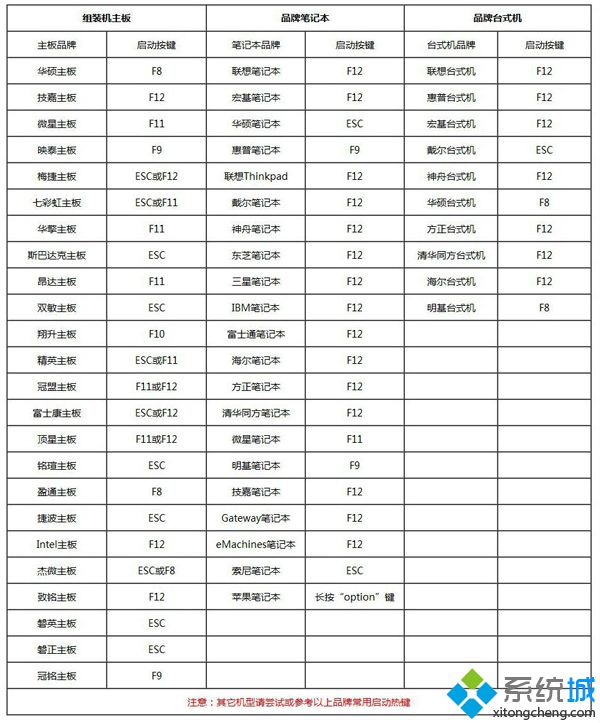
三、大白菜重裝window10步驟如下
1、制作好大白菜uefi pe啟動(dòng)U盤(pán)之后,將window10 64位系統(tǒng)iso鏡像直接復(fù)制到U盤(pán)gho目錄下;
 2、在需要重裝window10電腦上插入U(xiǎn)盤(pán),啟動(dòng)之后不停按F12或F11或Esc等快捷鍵,不同電腦啟動(dòng)鍵不同,在彈出的啟動(dòng)項(xiàng)選擇框中,選擇識(shí)別到的U盤(pán)選項(xiàng),如果有帶UEFI的啟動(dòng)項(xiàng),要選擇uefi的項(xiàng),回車(chē)從uefi引導(dǎo);
2、在需要重裝window10電腦上插入U(xiǎn)盤(pán),啟動(dòng)之后不停按F12或F11或Esc等快捷鍵,不同電腦啟動(dòng)鍵不同,在彈出的啟動(dòng)項(xiàng)選擇框中,選擇識(shí)別到的U盤(pán)選項(xiàng),如果有帶UEFI的啟動(dòng)項(xiàng),要選擇uefi的項(xiàng),回車(chē)從uefi引導(dǎo); 3、由于制作方式不同,有些大白菜uefi pe啟動(dòng)盤(pán)會(huì)直接進(jìn)入pe系統(tǒng),有些會(huì)先顯示這個(gè)主界面,如果是先顯示這個(gè)界面,按↓方向鍵選擇【02】回車(chē)運(yùn)行win8PEx64;
3、由于制作方式不同,有些大白菜uefi pe啟動(dòng)盤(pán)會(huì)直接進(jìn)入pe系統(tǒng),有些會(huì)先顯示這個(gè)主界面,如果是先顯示這個(gè)界面,按↓方向鍵選擇【02】回車(chē)運(yùn)行win8PEx64; 4、進(jìn)入大白菜pe系統(tǒng)之后,雙擊桌面上的【DG分區(qū)工具】,右鍵選擇硬盤(pán),點(diǎn)擊【快速分區(qū)】;
4、進(jìn)入大白菜pe系統(tǒng)之后,雙擊桌面上的【DG分區(qū)工具】,右鍵選擇硬盤(pán),點(diǎn)擊【快速分區(qū)】; 5、分區(qū)表類(lèi)型選擇【GUID】,也就是GPT,然后設(shè)置分區(qū)數(shù)目,設(shè)置系統(tǒng)盤(pán)的大小,建議50G以上,固態(tài)硬盤(pán)還需勾選【對(duì)齊分區(qū)到此扇區(qū)】,數(shù)字默認(rèn)即可,確定;
5、分區(qū)表類(lèi)型選擇【GUID】,也就是GPT,然后設(shè)置分區(qū)數(shù)目,設(shè)置系統(tǒng)盤(pán)的大小,建議50G以上,固態(tài)硬盤(pán)還需勾選【對(duì)齊分區(qū)到此扇區(qū)】,數(shù)字默認(rèn)即可,確定; 6、之后執(zhí)行硬盤(pán)分區(qū)以及格式化過(guò)程,分區(qū)之后如圖所示,gpt分區(qū)表會(huì)有ESP、MSR兩個(gè)額外分區(qū);
6、之后執(zhí)行硬盤(pán)分區(qū)以及格式化過(guò)程,分區(qū)之后如圖所示,gpt分區(qū)表會(huì)有ESP、MSR兩個(gè)額外分區(qū); 7、接著雙擊打開(kāi)【大白菜PE一鍵裝機(jī)】,GHO WIM ISO映像路徑選擇win10 x64 iso文件,然后點(diǎn)擊下拉框,工具會(huì)自動(dòng)提取到win10.gho文件,選擇win10.gho文件;
7、接著雙擊打開(kāi)【大白菜PE一鍵裝機(jī)】,GHO WIM ISO映像路徑選擇win10 x64 iso文件,然后點(diǎn)擊下拉框,工具會(huì)自動(dòng)提取到win10.gho文件,選擇win10.gho文件; 8、接著選擇【還原分區(qū)】,選擇系統(tǒng)安裝位置,一般是C盤(pán),如果不是C盤(pán),根據(jù)卷標(biāo)【系統(tǒng)】或硬盤(pán)大小來(lái)選擇,點(diǎn)擊確定;
8、接著選擇【還原分區(qū)】,選擇系統(tǒng)安裝位置,一般是C盤(pán),如果不是C盤(pán),根據(jù)卷標(biāo)【系統(tǒng)】或硬盤(pán)大小來(lái)選擇,點(diǎn)擊確定; 9、彈出這個(gè)對(duì)話框,勾選完成后重啟、引導(dǎo)修復(fù)這些選項(xiàng),點(diǎn)擊是執(zhí)行下一步操作;
9、彈出這個(gè)對(duì)話框,勾選完成后重啟、引導(dǎo)修復(fù)這些選項(xiàng),點(diǎn)擊是執(zhí)行下一步操作; 10、轉(zhuǎn)到這個(gè)界面,執(zhí)行window10系統(tǒng)安裝到C盤(pán)的過(guò)程,等待進(jìn)度條執(zhí)行完成,一般2-5分鐘左右;
10、轉(zhuǎn)到這個(gè)界面,執(zhí)行window10系統(tǒng)安裝到C盤(pán)的過(guò)程,等待進(jìn)度條執(zhí)行完成,一般2-5分鐘左右; 11、操作完成后,會(huì)提示電腦即將重啟,默認(rèn)是10秒后自動(dòng)重啟,或者點(diǎn)擊是立即重啟電腦;
11、操作完成后,會(huì)提示電腦即將重啟,默認(rèn)是10秒后自動(dòng)重啟,或者點(diǎn)擊是立即重啟電腦; 12、此時(shí)拔出U盤(pán),會(huì)自動(dòng)進(jìn)入這個(gè)界面,繼續(xù)執(zhí)行window10系統(tǒng)組件安裝、驅(qū)動(dòng)安裝、系統(tǒng)配置和激活過(guò)程;
12、此時(shí)拔出U盤(pán),會(huì)自動(dòng)進(jìn)入這個(gè)界面,繼續(xù)執(zhí)行window10系統(tǒng)組件安裝、驅(qū)動(dòng)安裝、系統(tǒng)配置和激活過(guò)程; 13、重裝過(guò)程需要5-10分鐘,在啟動(dòng)進(jìn)入window10桌面之后,window10系統(tǒng)就重裝好了。
13、重裝過(guò)程需要5-10分鐘,在啟動(dòng)進(jìn)入window10桌面之后,window10系統(tǒng)就重裝好了。
大白菜重裝window10系統(tǒng)教程就是這樣了,如果你需要給電腦重裝window10系統(tǒng),可以學(xué)習(xí)下這個(gè)教程,如果不是新機(jī)型,根據(jù)相關(guān)教程中的Legacy方式重裝。
- monterey12.1正式版無(wú)法檢測(cè)更新詳情0次
- zui13更新計(jì)劃詳細(xì)介紹0次
- 優(yōu)麒麟u盤(pán)安裝詳細(xì)教程0次
- 優(yōu)麒麟和銀河麒麟?yún)^(qū)別詳細(xì)介紹0次
- monterey屏幕鏡像使用教程0次
- monterey關(guān)閉sip教程0次
- 優(yōu)麒麟操作系統(tǒng)詳細(xì)評(píng)測(cè)0次
- monterey支持多設(shè)備互動(dòng)嗎詳情0次
- 優(yōu)麒麟中文設(shè)置教程0次
- monterey和bigsur區(qū)別詳細(xì)介紹0次
周
月












